파워 쿼리로 데이터 병합하기
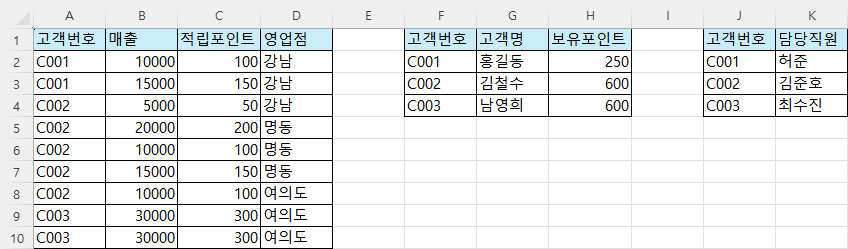
1. 병합할 데이터 중 첫 번째 데이터가 있는 [A10:D10] 영역을 선택한 후, 메뉴에서 [데이터]-[데이터 가져오기 및 변환]-[테이블/범위에서] 클릭한다.
2. [표 만들기] 창이 표시되면 1에서 선택한 범위를 확인하고 [머리글 포함]을 체크 표시한 다음 [확인]을 클릭한다.

3. [Power Query 편집기] 창이 표시되면 [닫기 및 로드]의 하위 메뉴에서 [닫기 및 다음으로 로드]를 선택한다.


5. 작업 창 오른쪽에 [쿼리 및 연결] 창이 표시되고 [표1]이 연결 전용으로 추가된 것을 확인할 수 있다.

6. 1~4와 같은 방법으로 [F1:H4] 영역과 [J1:K4] 영역을 연결 전용으로 추가한다.

7. 각 영역이 추가된 것을 확인한 다음, 메뉴에서 [데이터]-[데이터 가져오기]-[쿼리 결합]-[병합]을 선택한다.
8. [병합] 창이 표시되면 첫 번째 상자에서 [표1]을 선택하고 두 번째 상자에서 [표2]를 선택한다.
9. 선택 상자의 ‘표1’과 ‘표2’에서 [고객번호] 열을 선택한다. 조인 종류는 기본 값인 [왼쪽 외부]를 유지하고 [확인]을 클릭한다.

10. [Power Query 편집기]가 표시되면 [표2] 열의 아이콘을 클릭한 후, [고객번호] 항목의 체크를 해제하고 [확인]을 클릭한다.

11. [Power Query 편집기] 창의 메뉴에서 [쿼리 병합]을 클릭한다.
12. [병합] 창의 두 번째 선택 상자에서 [표3]을 선택한 후, 선택 상자의 ‘병합1’과 ‘표3’의 [고객번호] 열을 선택하고 [확인]을 클릭한다.

13. [Power Query 편집기] 창의 [표3] 열의 아이콘을 클릭한 다음, [고객번호]의 체크를 해제한 후 [확인]을 클릭한다.

14. [표3] 열에 ‘담당직원’ 데이터가 연결된 것을 확인하고 메뉴에서 [닫기 및 로드]를 클릭한다.

15. [병합1] 시트에 데이터가 병합된 것을 확인한 다음, 메뉴에서 [테이블 디자인]-[범위로 변환]을 선택하면 병합된 데이터만 남길 수 있다.

참고
https://product.kyobobook.co.kr/detail/S000215056125

'Excel' 카테고리의 다른 글
| [Excel] 분산형 차트와 상관관계 (0) | 2025.02.18 |
|---|---|
| [Excel] 히스토그램 (0) | 2025.02.18 |
| [Excel] 요약과 SUBTOTAL (0) | 2025.02.18 |
| [Excel] 단축키 (0) | 2025.02.18 |